Si necesita transferir sus archivos de música de un MacBook a iPhone, no se pierda esta guía. Aquí aprenderá sobre diferentes formas fáciles de transferir canciones a iPhone desde MacBook.
Si está buscando formas eficientes de transferir música desde su MacBook a su iPhone, descubrirá una gama de opciones para satisfacer sus necesidades. Una opción destacada es la transferencia de datos de iPhone, que le permite transferir fácilmente su música entre su MacBook y su iPhone en ambas direcciones, otorgándole la capacidad de administrar sus listas de reproducción y álbumes directamente dentro del software.
Si tiene una colección de música descargada o grabada en su MacBook que desea disfrutar en su iPhone mientras está en movimiento, es esencial saber cómo sincronizar música de su MacBook a iPhone. No busque más. Aquí hemos compilado una lista de métodos que lo ayudarán a transferir perfectamente su música MacBook a su iPhone.
RELACIONADO: 5 formas rápidas de grabar audio mp3 en Mac (guía completa)
Consejo: Para grabar música de alta calidad u otro audio en un MacBook, la grabadora de pantalla Appgeeker está aquí para superar sus expectativas. Esta herramienta extraordinaria le permite grabar selectivamente audio interno o externo. También está equipado con muchas otras características que esperan ser descubiertas.
Transfiera música de su MacBook a iPhone a través de Finder/iTunes
Cuando se trata de sincronizar música de su MacBook a su iPhone, tiene opciones convencionales convenientes como Finder o iTunes a su disposición. Simplemente conecte su iPhone a la computadora portátil a través de un cable o wifi, y abra el software en MacBook para sincronizar la música del iPhone, luego puede obtener los archivos de audio de su MacBook a su iPhone.
En caso de que su MacBook funcione en MacOS Catalina o en una versión más reciente, ubicará a Finder en su computadora portátil. Sin embargo, si está utilizando MacOS Mojave o una versión anterior, iTunes sirve como alternativa al buscador.
Aquí le mostraremos los pasos para transferir sus canciones de MacBook a iPhone usando Finder.
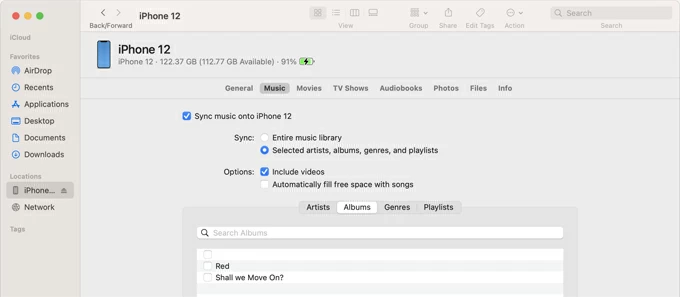
1. Inicie el buscador en su MacBook y haga la conexión entre la computadora portátil y su iPhone. Use un cable para conectar su iPhone con su MacBook. Seleccione «Confiar» si recibe un mensaje en su iPhone o MacBook.
2. Desde la barra lateral izquierda en Finder, haga clic en el nombre de su iPhone debajo de la sección «Ubicaciones».
3. Seleccione «Música» en la barra de botones en la parte superior y luego marque la casilla de verificación junto a «Sincronizar música en el nombre de su iPhone».
4. Elija la música que necesita para transferir de su MacBook a su iPhone. Al lado de la sección «Sync», seleccione «Biblioteca de música completa» para sincronizar toda la música en su biblioteca de portátiles a su iPhone; O haga clic en «Lista de reproducción, artistas, álbumes y géneros seleccionados» y elige la música que desea sincronizar.
5. Después de la selección, presione «Aplicar» en la parte inferior derecha de la ventana para iniciar la transferencia de música. Una vez hecho esto, presione el botón «expulsar» en la barra lateral al lado del nombre de su iPhone antes de desenchufarlo de la computadora portátil.
Consejo: Antes de comenzar a transferir, también puede seleccionar opciones de sincronización que cubren «Incluir videos», «incluir memorandos de voz» y «llenar automáticamente el espacio libre con canciones». El último significa que el espacio libre en su iPhone se llenará con canciones sincronizadas de su MacBook.
Transfiere eficientemente música al iPhone desde MacBook por transferencia de datos de iPhone
Compatible con todos los sistemas MacOS, la transferencia de datos de iPhone funciona perfectamente para transferir música de un MacBook a iPhone mientras preserva la calidad original. Con esta excelente herramienta, puede sincronizar rápidamente un puñado de melodías entre su MacBook y su iPhone en ambas direcciones. Además, proporciona características intuitivas de gestión de música, lo que le permite mover sus pistas de sonido, crear listas de reproducción y eliminar canciones duplicadas, etc.
Además, tiene un reproductor incorporado para una conveniente reproducción de música y la opción de crear tonos de llamada personalizados para su iPhone. Y su interfaz fácil de usar garantiza que incluso aquellos con conocimiento técnico limitado puedan completar fácilmente la transferencia de música sin problemas.
Características impresionantes:
Siga estos pasos para sincronizar la música a iPhone desde su MacBook utilizando la transferencia de datos de iPhone:
RELATED: Cómo Transferir Música del iPhone 6/6s (Plus) a MacBook (Pro, Air) – 3 Métodos Efectivos
1. Desbloquee su iPhone y adjunte a su computadora portátil con un cable. Si se le pregunta, toque «Confiar» en la pantalla de su iPhone.
2. Abra el software en su computadora portátil. La información de su iPhone se mostrará en la interfaz principal si está conectada.
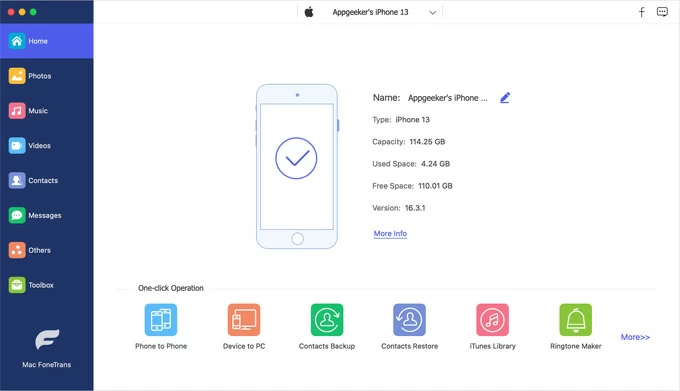
3. Haga clic en «Música» en la columna izquierda para ver su biblioteca de música de iPhone. Aquí puede ver todos los archivos de música almacenados en su iPhone y organizarlos manualmente.
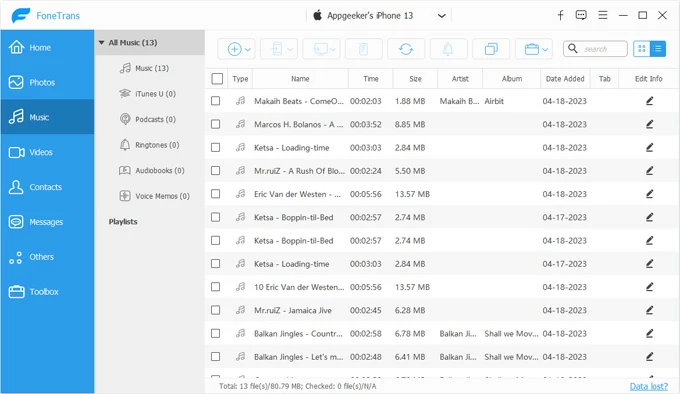
También puede exportar, eliminar o reproducir algunas canciones a granel marcando la casilla junto a ellas y hacer clic derecho para obtener el menú de acción.
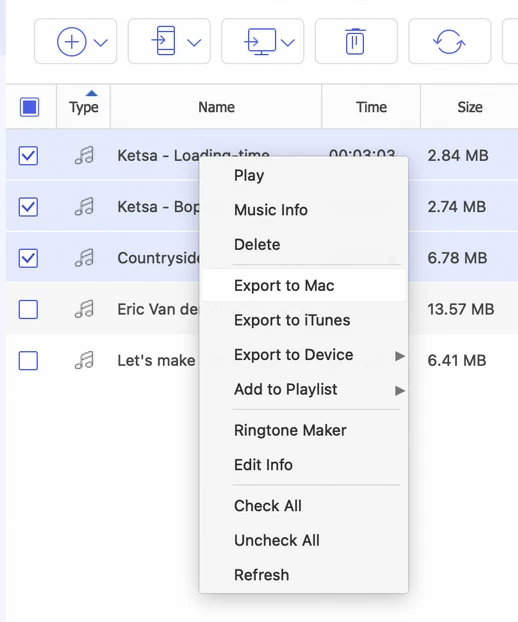
4. Presione el icono «Agregar» en la parte superior, luego seleccione «Agregar archivos» o «Agregar carpeta» para elegir la música de su MacBook para transferir a su iPhone. Alternativamente, puede abrir la carpeta donde guarda los archivos de audio, luego arrastre y suelte la música al software.
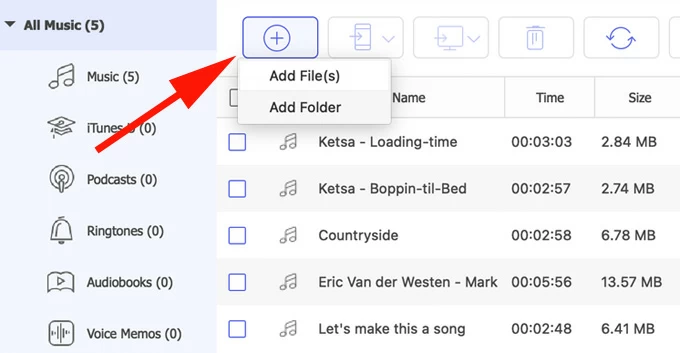
Cuando se realiza la transferencia, puede consultar los archivos de música en su iPhone. Asegúrese de que su iPhone esté conectado de manera estable a su MacBook durante el proceso de transferencia.
Sincrita sus canciones entre MacBook y iPhone con Apple Music
Apple Music es un servicio de transmisión popular ofrecido por Apple, que no solo le permite acceder a una vasta biblioteca de canciones, sino que también proporciona una forma de transferir música desde su Mac a su iPhone sin iTunes o Finder sin problemas.
Si bien ofrece conveniencia y una amplia selección de música, requiere una suscripción con un costo mensual y lo limita a sincronizar 100,000 canciones como máximo. Además, tendrá que iniciar sesión con la misma cuenta de ID de Apple en su MacBook y iPhone para la transferencia de música de esta manera.
En la aplicación Apple Music en tu MacBook:
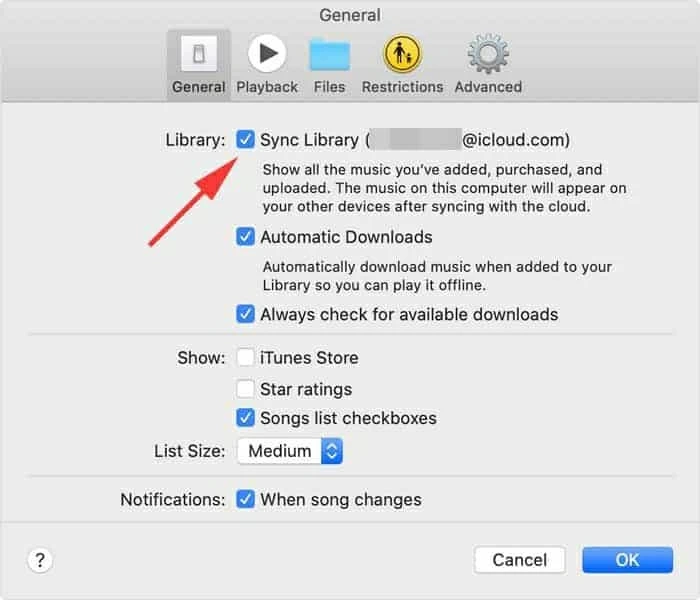
Nota:
- Su MacBook debe ejecutar MacOS Catalina o la versión superior.
En la aplicación Configuración en su iPhone: Localice y toque Músicaluego habilitar Biblioteca de sincronización. Además, confirme que la ID de Apple es la misma que la de su MacBook.
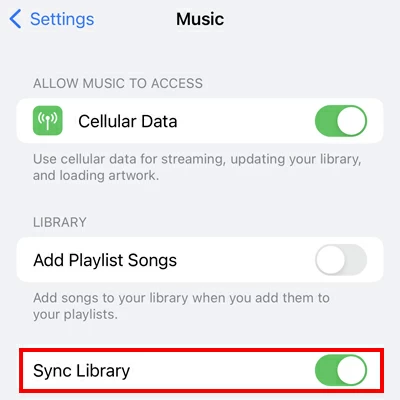
Ver también: Transferir mp3 a iPhone desde la computadora
Arrebujado
En conclusión, transferir música de su MacBook a su iPhone es un esfuerzo fácil una vez que comprende el proceso detallado. Arriba, hemos examinado diferentes métodos, incluidos Finder, Transferencia de datos de iPhone y Apple Music. Entre ellos, la transferencia de datos de iPhone brilla como la opción óptima, ofreciendo capacidades de transferencia de música eficientes y de alta calidad. Con esta herramienta, transferir melodías de su MacBook a su iPhone se convierte en una tarea sin esfuerzo.
Artículos relacionados
¿El calendario de Mac no se sincroniza con iPhone? ¡Correcciones rápidas aquí!
